Word頁(yè)面、PPT演示頁(yè)面或網(wǎng)頁(yè)都需要圖片。制作圖片時(shí)我們往往需要進(jìn)行一些特殊效果的處理。通常我們總是尋求專(zhuān)業(yè)的圖像處理軟件(如Photoshop)來(lái)解決。其實(shí),巧妙地使用經(jīng)典截圖工具Snagit的一些附加功能,就能搞定這一切了,而且操作會(huì)更簡(jiǎn)單。
● 用橡皮做出馬賽克效果
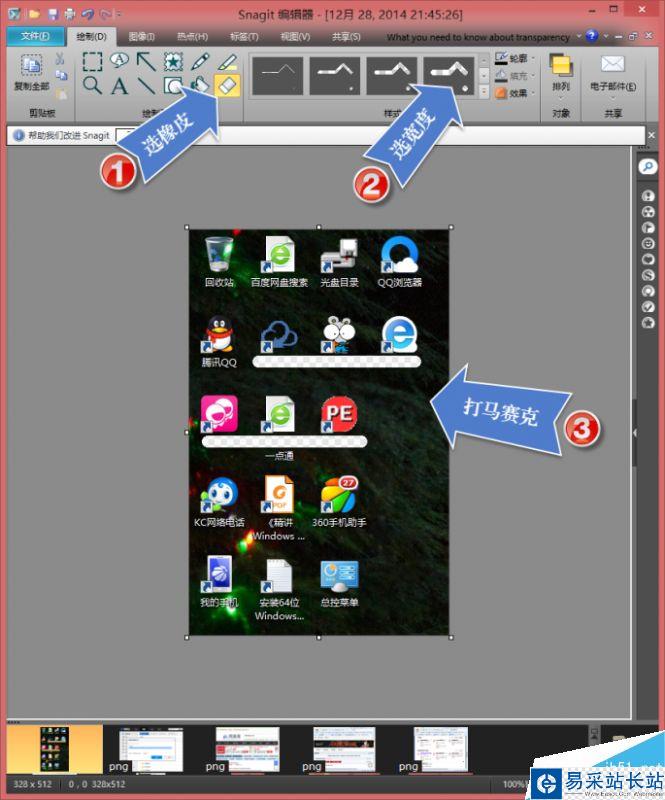
圖片上想打馬賽克嗎?截圖之后或用Snagit編輯器打開(kāi)一幅已有的圖片,點(diǎn)擊編輯器的“繪制”菜單,再點(diǎn)擊繪制工具中的“擦除”工具,從“樣式”中選擇某個(gè)寬度的擦除線條,就可以徒手畫(huà)出任何形狀的透明“馬賽克”線條了。
● 幻燈片中立體按鈕的制作
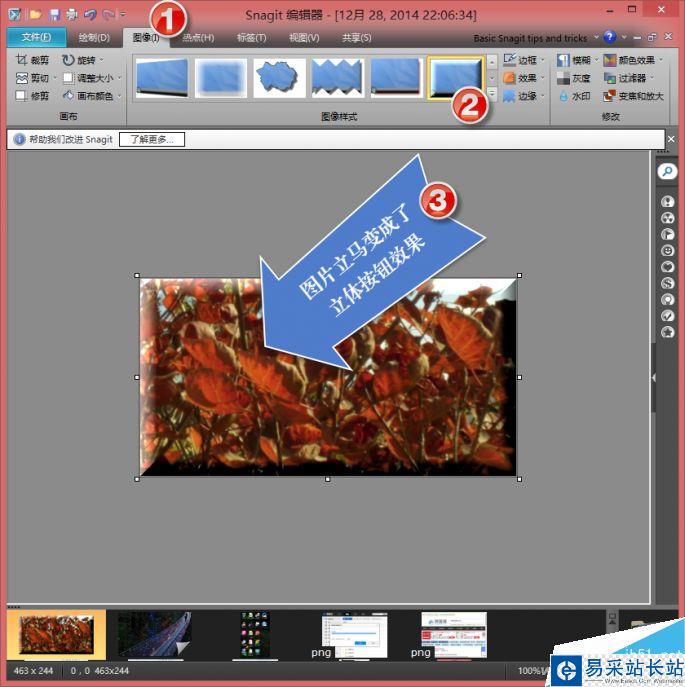
要迅速將一幅圖片變成一個(gè)具有立體效果的大按鈕,供網(wǎng)頁(yè)或PPT使用嗎?首先備一幅希望作為按鈕背景的圖片,切換到圖片編輯器“圖像”菜單下,在“圖像樣式”菜單列表中,選擇最后的一個(gè)立體形狀的按鈕,圖片馬上會(huì)變成一個(gè)立體按鈕。將這個(gè)按鈕的原圖片和效果圖分別置入網(wǎng)頁(yè)的代碼中,即可實(shí)現(xiàn)網(wǎng)頁(yè)按鈕的動(dòng)態(tài)顯示。
● 將任意圖片做成郵票效果
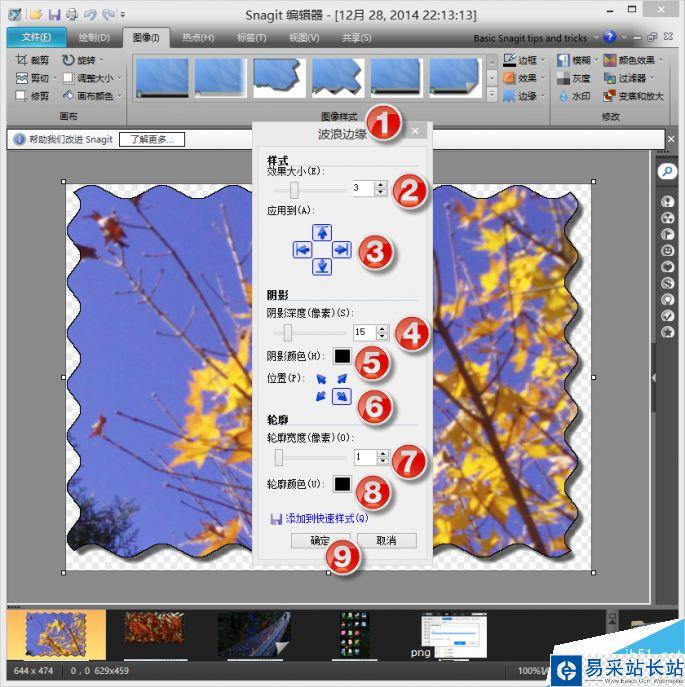
類(lèi)似郵票的拒斥效果如何制作?先抓(或找)一幅圖片,然后切換到“圖像”選項(xiàng)卡,在“圖像樣式”中選擇“邊緣→波浪邊緣選項(xiàng)”,進(jìn)入波浪邊緣選項(xiàng)定制對(duì)話(huà)框。在其中先通過(guò)滑塊調(diào)節(jié)“效果大小”參數(shù),然后在“應(yīng)用到”下將四個(gè)邊框都選中,再選擇陰影深度、陰影顏色、陰影方向、輪廓寬度和顏色等參數(shù),選好之后確定即可。
● 制作斷裂拼接效果圖

過(guò)分長(zhǎng)或過(guò)分寬的圖不便于在有限空間里展示,因此人們常將其做成斷裂圖,中間省去一部分。這樣的圖制作起來(lái)其實(shí)也容易。在抓取圖片或打開(kāi)一幅已有圖片之后,點(diǎn)擊進(jìn)入“圖像”菜單下的“畫(huà)布”分組,在其中點(diǎn)擊“剪切”按鈕,在下拉列表中選擇需要截?cái)鄨D像的具體方向,然后在畫(huà)面中用框選的辦法畫(huà)出需要截?cái)嗟膮^(qū)域范圍,松開(kāi)鼠標(biāo)之后,畫(huà)面馬上會(huì)出現(xiàn)斷裂的樣式。
● 組織結(jié)構(gòu)圖的制作
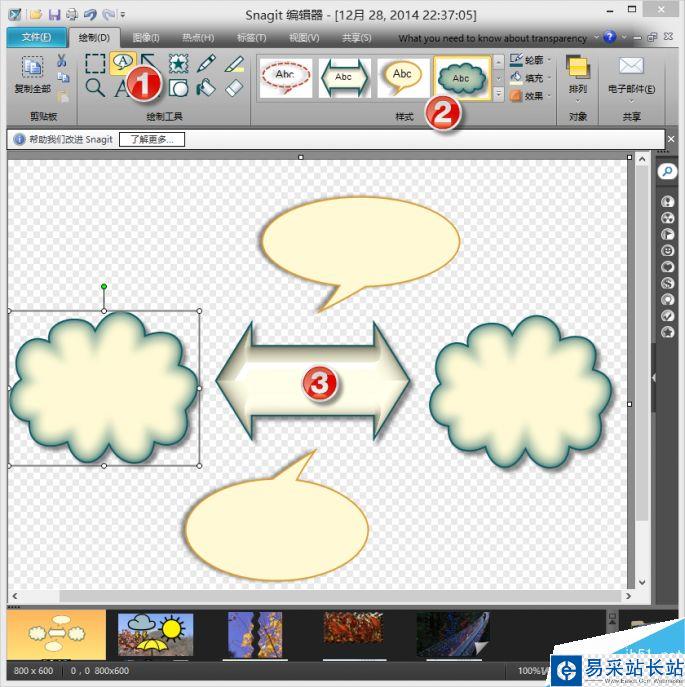
機(jī)構(gòu)組織的結(jié)構(gòu)圖、軟件項(xiàng)目的流程圖等,均需要一些特定的符號(hào)來(lái)制作。借助于Snagit豐富的結(jié)構(gòu)圖組件及其無(wú)限擴(kuò)展,可輕松制作各樣流程圖。
新聞熱點(diǎn)
疑難解答